
કલ્પના કરો કે તમારી પાસે ખૂબ જ મહત્વપૂર્ણ ઇવેન્ટ છે, અથવા તમે તે છબી કેપ્ચર કરવા માંગો છો જે તમે જોઈ રહ્યાં છો અને તમે વિશ્વ માટે ભૂલી ન શકો. પરંતુ, જ્યારે તમે ફોટો લો છો, ત્યારે તમે સમજો છો કે તે અસ્પષ્ટ છે. અને તમે તેને વધુ સારું કરવા માટે સમય પર પાછા જઈ શકતા નથી. તો તમે અસ્પષ્ટ ફોટોને કેવી રીતે ઠીક કરો છો?
ઠીક છે, તેનો વિશ્વાસ કરો કે નહીં, તે કરવાના ઘણા રસ્તાઓ છે, અને ફક્ત પીસીથી જ નહીં, તમે પણ કરી શકો છો અસ્પષ્ટ ફોટોને કેવી રીતે ઠીક કરવો તે શીખો ,નલાઇન, ફોટોશોપથી, આઇફોન સાથે, એપ્લિકેશનો સાથે ... આજે, અમે તમને ઘણા વિકલ્પો આપીશું જેથી તમારો ફોટો ખરાબ ન લાગે.
અસ્પષ્ટ ફોટાઓને ઠીક કરવા માટેના પ્રોગ્રામ્સ

પહેલાં, જ્યારે તમને અસ્પષ્ટ ફોટો મળ્યો, પછી ભલે તમને તે કેટલું ગમ્યું, તમે તેને ભૂંસી નાખવાનું સમાપ્ત કર્યું કારણ કે તે એક અનપેક્ષિત છબી છે કે જે કમનસીબે, તમે સ્પષ્ટ રીતે કબજે કરી શક્યા નથી. પરંતુ જો તમે તે લોકોમાંથી એક છો કે જેઓ તે યાદોને પુનર્પ્રાપ્ત કરવા માંગતા હોય, અને સૌથી ઉપર તેમને બીજી તક આપો, તો તમારે જાણવું જોઈએ કે તેને પ્રાપ્ત કરવાની રીતો છે. અને ના, એનઅથવા તે બધા સૂચવે છે કે તમારી પાસે ફોટોગ્રાફીથી સંબંધિત કુશળતા અથવા તાલીમ હોવી આવશ્યક છે. હકીકતમાં, તમારે નિષ્ણાત બનવાની જરૂર નથી, પરંતુ કોઈક જે ઉકેલો કેવી રીતે શોધવો તે જાણે છે.
અને અસ્પષ્ટ ફોટાઓને કેવી રીતે ઠીક કરવા તેના પર પ્રોગ્રામ્સ છે. આનું લક્ષ્ય એક ધ્યાન બહારની ઇમેજની સમસ્યા હલ કરવાનો છે, તે પહેલાં અને પછીની રચના કરવી. શું તમે જાણવા માગો છો કે અમે કઇ ભલામણ કરીએ છીએ?
પીસી પર અસ્પષ્ટ ફોટો કેવી રીતે ઠીક કરવો
જો તમે ફોટોગ્રાફનું ધ્યાન સુધારવા માટે તમારા કમ્પ્યુટરનો ઉપયોગ કરવા માંગતા હો, તો તમને બે વિકલ્પો મળશે. પ્રથમમાં પ્રોગ્રામ્સનો ઉપયોગ શામેલ છે જેનો ઉપયોગ કરવા માટે તમારે તમારા કમ્પ્યુટર પર ઇન્સ્ટોલ કરવું આવશ્યક છે. બીજો વિકલ્પ વેબ પૃષ્ઠો પર આધારીત છે જ્યાં તમે ફોટોગ્રાફ અપલોડ કરી શકો છો અને તે તેને પુનouપ્રાપ્ત કરવા માટે જવાબદાર છે જેથી પરિણામ મૂળ કરતાં વધુ તીવ્ર આવે.
બંને વિકલ્પો યોગ્ય છે, અને એક અથવા બીજાનો ઉપયોગ તમે શું કરવા માંગો છો તેના પર આધાર રાખે છે, તેમજ ફોટો કેટલો અસ્પષ્ટ છે (કારણ કે શક્ય છે કે કેટલાક પ્રોગ્રામ્સ અથવા વેબસાઇટ્સ તેને સંપૂર્ણપણે ઠીક કરવામાં સમર્થ નથી).
જો તમે પ્રથમ વિકલ્પ પસંદ કરો છો, તો કેટલાક પ્રોગ્રામો કે જેની અમે ભલામણ કરી શકીએ છીએ તે નીચેના છે:
પોખરાજ શાર્પન એઆઈ
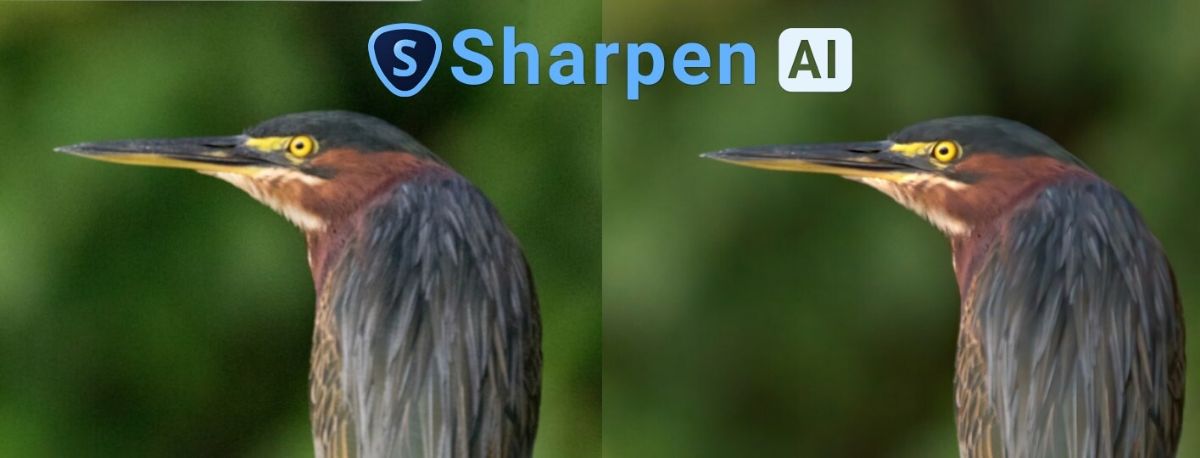
તે એક શ્રેષ્ઠ ઇમેજ સsફ્ટવેર છે જે અસ્તિત્વમાં છે અને તે બધાથી ઉપર તે ફોટાની "ભૂલો" સુધારવા પર સૌથી વધુ ધ્યાન કેન્દ્રિત કરે છે, જેમ કે એક કે જે ધ્યાન બહાર આવે છે અને / અથવા અસ્પષ્ટ છે. આ ઉપરાંત, તે અસ્પષ્ટતાને દૂર કરવા અને છબીને પુન recoverપ્રાપ્ત કરવા માટે કૃત્રિમ બુદ્ધિનો ઉપયોગ કરે છે.
ઉદાહરણ તરીકે, કલ્પના કરો કે તમારી પાસે તમારા પાલતુનો ફોટો છે અને તે તેના માથા પર ખસેડ્યો છે, જેના કારણે છબીને હલનચલન દ્વારા અસ્પષ્ટ બનાવવામાં આવે છે. ઠીક છે, આ પ્રોગ્રામ સમસ્યા હલ કરવામાં અને તમને એક તીવ્ર ફોટો ઓફર કરવાની કાળજી લે છે.
હવે, તેમાં એક ખામી છે, અને તે એ છે કે આ પ્રોગ્રામ એટલો તકનીકી છે કે તેનો ઉપયોગ કેવી રીતે કરવો તે શીખવું મુશ્કેલ હોઈ શકે છે, અને તેમાં ઘણો સમય અને ધીમી ઇમેજ પ્રોસેસિંગની જરૂર પડશે, જે નિરાશાને સમાપ્ત કરી શકે છે.
લાઇટરૂમ
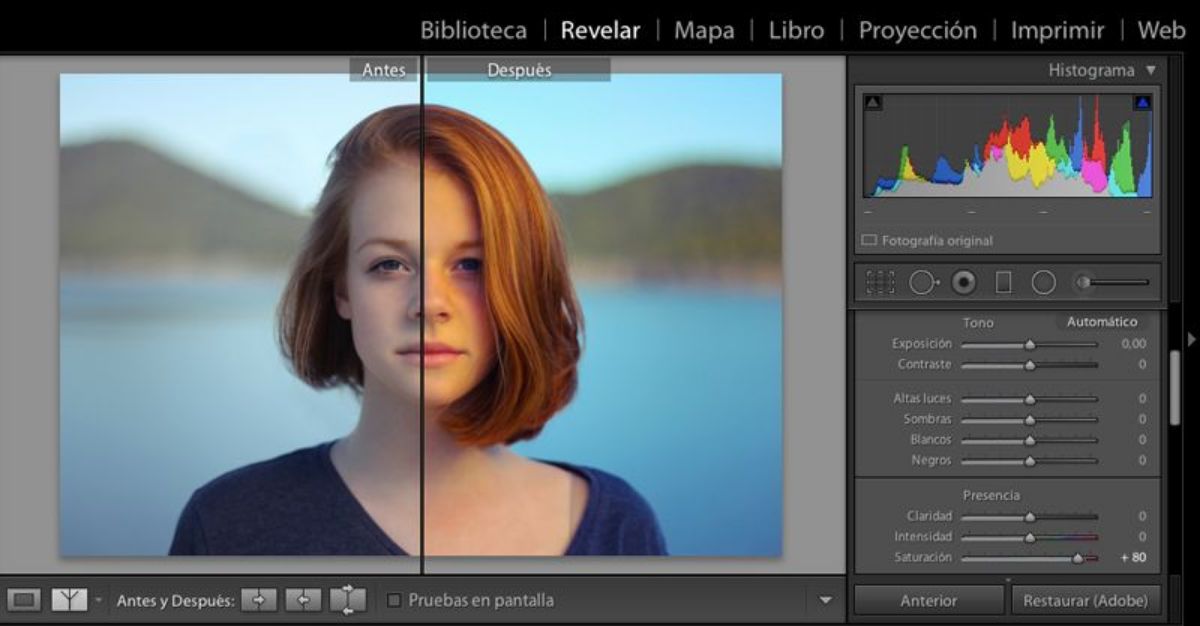
આ કાર્યક્રમ જ્યારે તમે અસ્પષ્ટ ફોટાઓ રાખો ત્યારે તમે તેનો ઉપયોગ કરી શકો છો, પરંતુ થોડું, બીજા શબ્દોમાં કહીએ તો, જો તે ધ્યાન બહાર ન આવે તો તે તમારા માટે વધારે ઉપયોગી થશે નહીં. તે જે કરે છે તે તીક્ષ્ણતામાં સુધારો કરે છે અને તે ભૂલોને સુધારે છે, પરંતુ તે પરિણામ ખૂબ જ અસ્પષ્ટતાવાળા ફોટા સાથે પ્રાપ્ત કરી શકતું નથી.
ફોટોશોપ

આજે આપણે ફોટોશોપને જાણીએ છીએ અને આપણે જાણીએ છીએ કે તે કંપનીઓમાં અને ઘરોમાં પણ સૌથી વધુ ઉપયોગમાં લેવાય છે. આ અને તેના "ક્લોન", ગિમ્પ બંને જાણીતા છે અને, આની સાથે અસ્પષ્ટ ફોટો કેવી રીતે ઠીક કરવો તે શોધવા માટે, ફક્ત ગાળકો / શાર્પન પર જાઓ. અહીં, થોડી ધીરજથી, તમે ફોટોનો સામાન્ય દેખાવ મેળવવા માટે તમારા ફોટાની ખામીને સુધારી શકો છો.
અલબત્ત, ઇમેજ પ્રોગ્રામ્સની જેમ, તે વપરાશકર્તાઓને ડૂબી શકે છે, ખાસ કરીને જો તમે તેના માટે નવા છો. અને જો ફોટો વધુ નુકસાન પામ્યો હોય તો તે તમને વધુ સારું નહીં કરે.
અનશેક
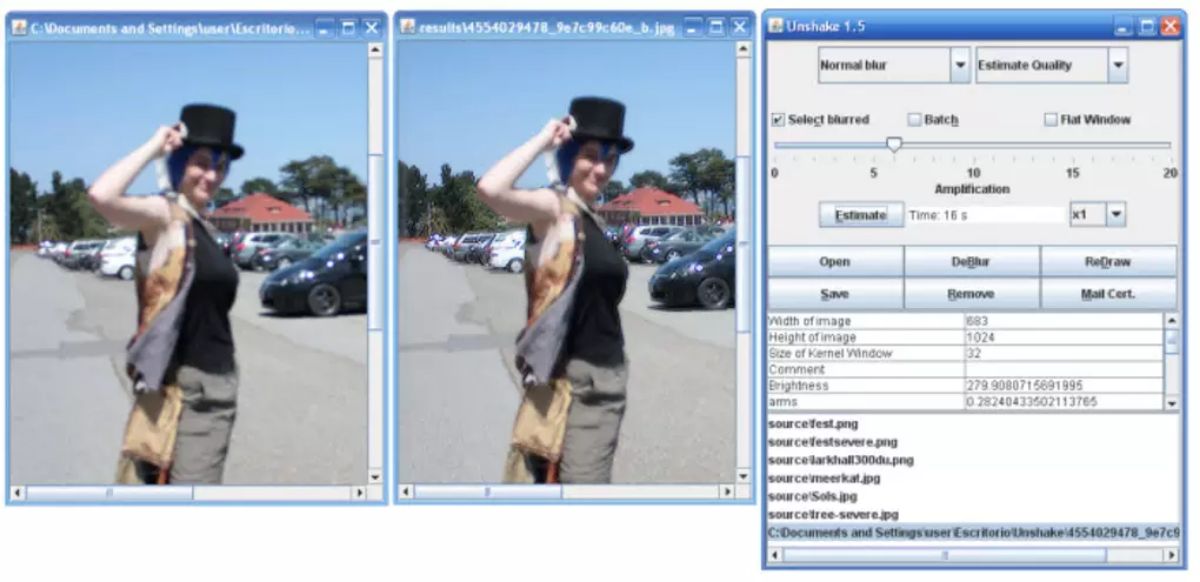
તે એક મફત અને જૂનો પ્રોગ્રામ છે, પરંતુ તે કારણોસર, તેનાથી વિરુદ્ધ, ધ્યાન કેન્દ્રિત ફોટાને સુધારવા માટે તે બિનઅસરકારક રહેશે નહીં. આ વિશે સારી બાબત એ છે ફક્ત છબી પસંદ કરો અને તે આપમેળે અસ્પષ્ટતા શોધી કા .શે તમારી પાસે છે અને તેને ઠીક કરવાનો પ્રયાસ કરશે જેથી તે અસ્પષ્ટ થવાનું બંધ થાય.
અસ્પષ્ટ ફોટો fixનલાઇન કેવી રીતે ઠીક કરવો
જો તમે તમારા ફોટાને ઠીક કરવા માટે વેબ પૃષ્ઠોનો ઉપયોગ કરવાનું પસંદ કરો છો, તો અમારી શ્રેષ્ઠ ભલામણો નીચે મુજબ છે:
pixlr.com
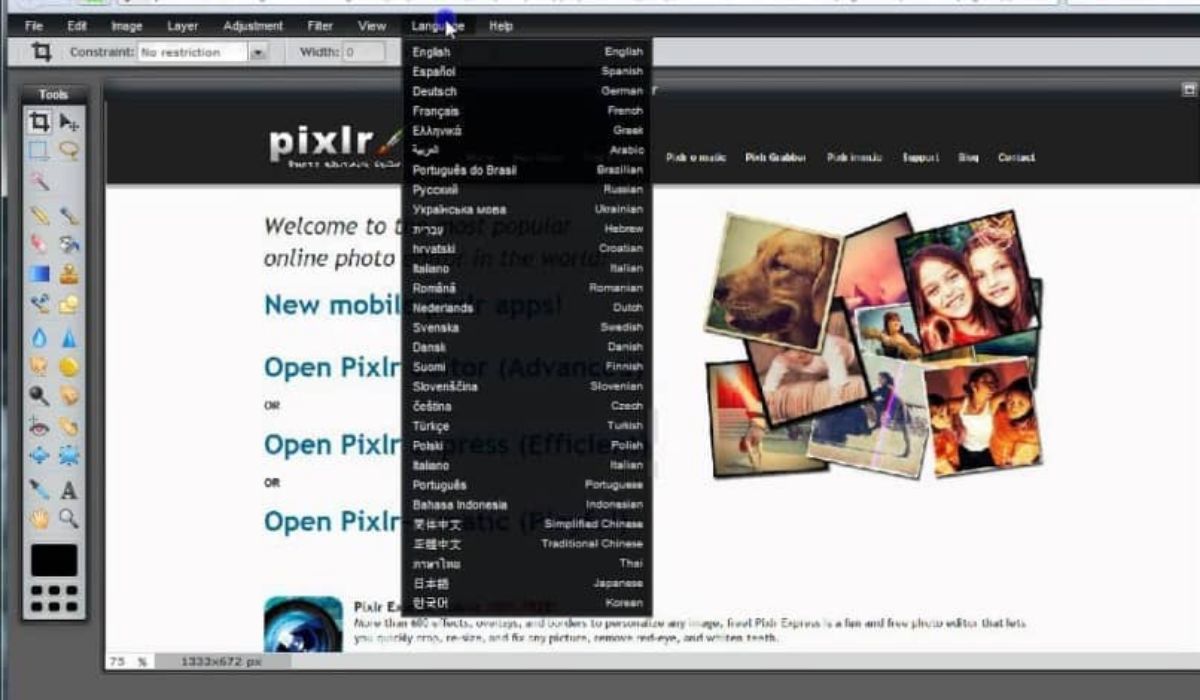
છબીઓ અને ફોટાઓ સાથે કામ કરવા માટે તે એક જાણીતી વેબસાઇટ છે. આ ઉપરાંત, તેનો ફાયદો એ છે કે તે નિ onlineશુલ્ક onlineનલાઇન સંપાદક છે, તેથી જો તમે ફોટો ઠીક કરો તો તમને ડરશો નહીં પરંતુ તમે તેને ડાઉનલોડ કરી શકતા નથી. તમારે શું કરવું જોઈએ? પ્રથમ વસ્તુ પૃષ્ઠની મુલાકાત લેવાની છે. ત્યાં, તમારે તે ફોટો અપલોડ કરવો પડશે કે જેને તમે ઠીક કરવા માંગો છો અને તે તમારા કમ્પ્યુટર પર હોવો જોઈએ.
એકવાર તમે તેને દૃશ્યમાન કરી લો, ફિલ્ટર મેનુ વિકલ્પ પર ક્લિક કરો. તેમાં એકવાર, વિગતોને ક્લિક કરો અને શુદ્ધ કરો, તમને એક સાધન બતાવવા માટે કે જે તમને છબીની તીક્ષ્ણતાને સમાયોજિત કરશે. જ્યારે તમે તેને સારી રીતે જુઓ છો, ત્યારે સેવ અને વોઇલા પર ક્લિક કરો, તમારી પાસે તમારો ફોટો હશે.
ઇનપિક્સિઓ
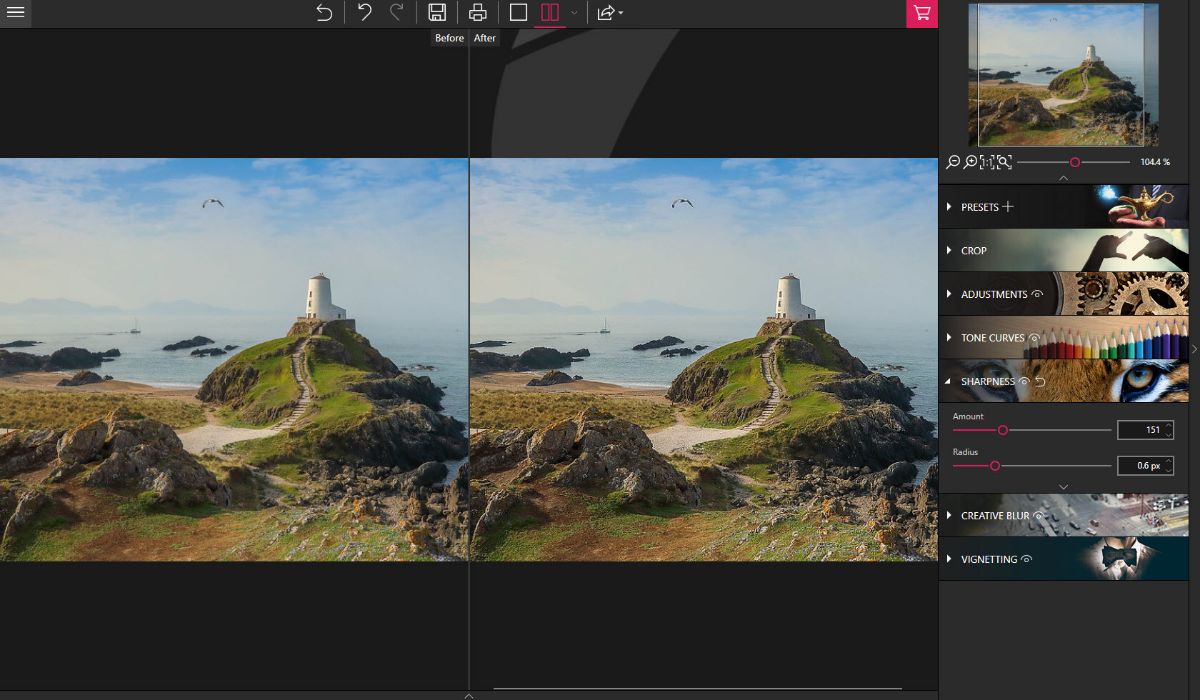
તે બીજો પ્રોગ્રામ છે જેનો તમે useનલાઇન ઉપયોગ કરી શકો છો. આ કરવા માટે, તમારે વેબસાઇટ પર જવું પડશે અને તેની સાથે ફરીથી સંપર્ક કરવા માટે ફોટો ખોલવો પડશે. એકવાર તમારી પાસે તે થઈ જાય, પછી "સેટિંગ્સ" બટનને દબાવો અને ત્યાં, "તીક્ષ્ણતા". જ્યાં સુધી તમને ફોટા માટે યોગ્ય સ્પષ્ટતા ન મળે ત્યાં સુધી તમારે થોડુંક આગળ વધવું પડશે. ઉપરાંત, પણ તમે તેજ અને / અથવા છબીની વિપરીતતાને સંશોધિત કરી શકો છો.
અને વોઇલા, તમારે કરવાનું છે પરિણામ બચાવવા માટે.
Android અથવા iOS મોબાઇલથી અસ્પષ્ટ ફોટોને ઠીક કરો
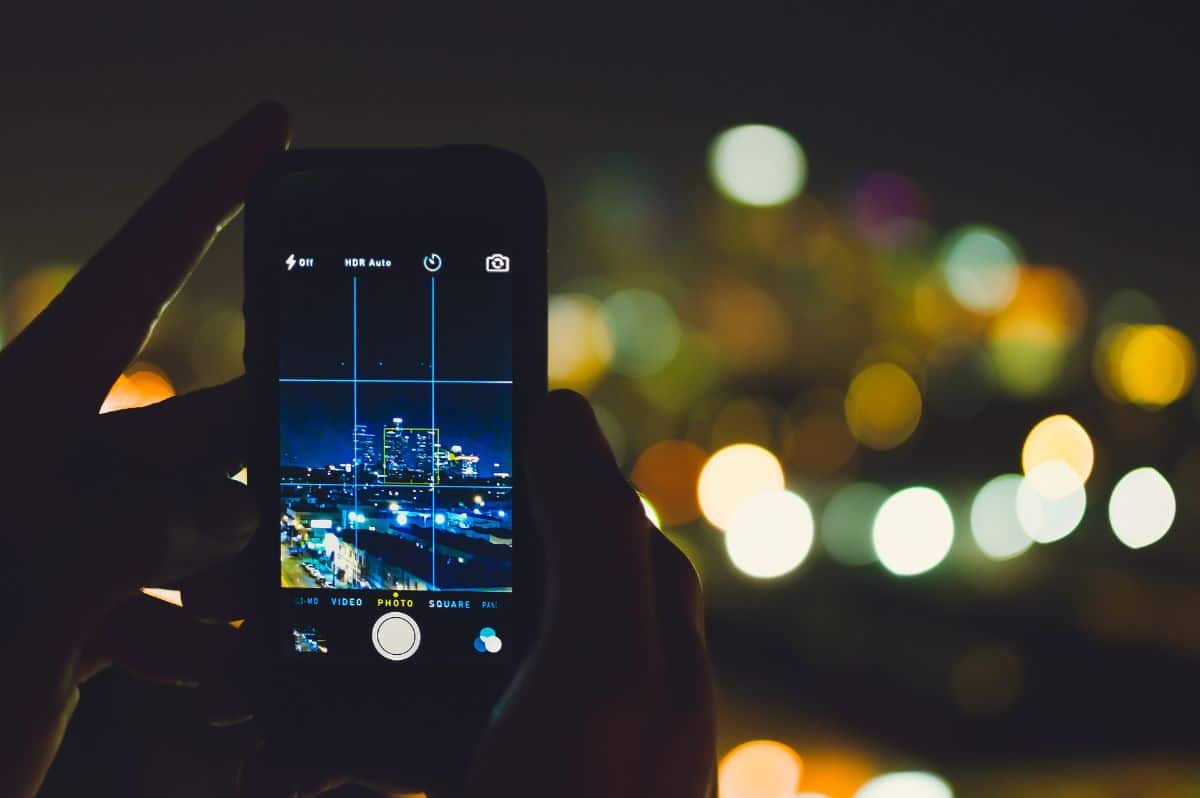
તમારી પાસે Android મોબાઇલ અથવા iOS એક (Appleપલ) હોય, ત્યાં પણ છે એપ્લિકેશનો કે જે તમને તમારા ફોટામાં રહેલી ભૂલોને સુધારવા દે છે. ખાસ કરીને, અમે ભલામણ કરીએ છીએ:
મોવાવી
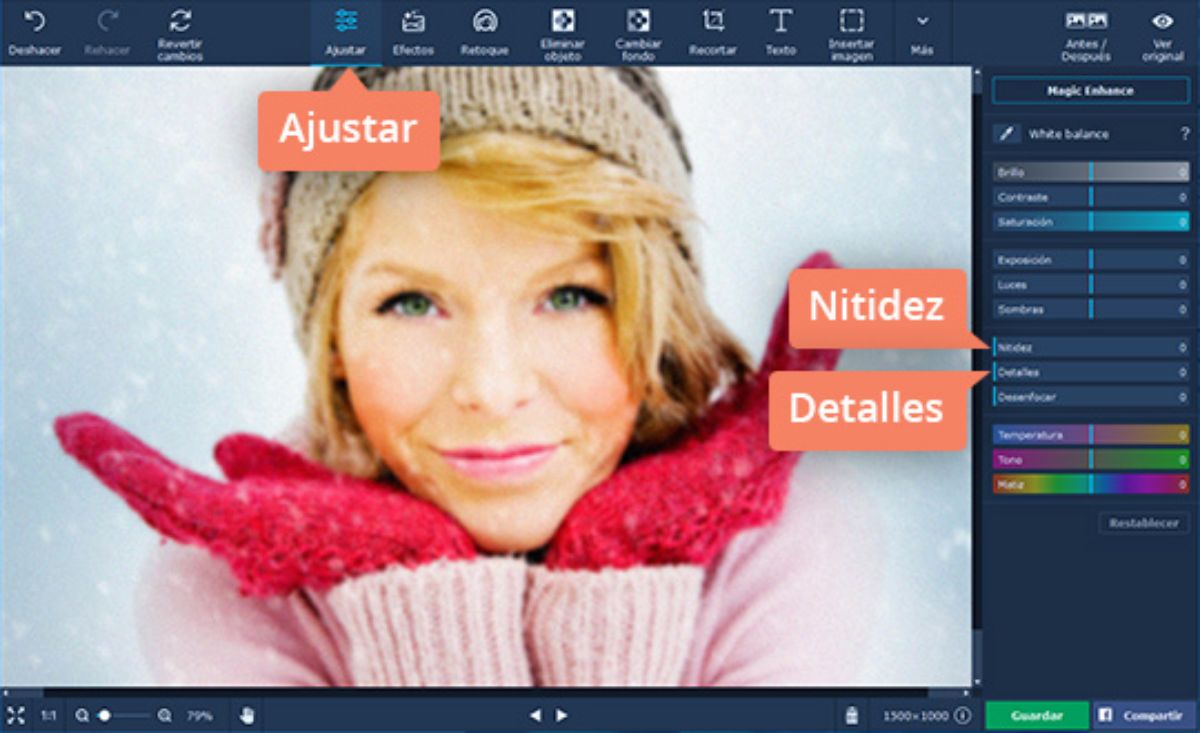
તે એક એપ્લિકેશન છે જેનો ઉપયોગ તમે બંને (Android અને iOS) પર કરી શકો છો અને તે તમને છબીઓ ફરીથી શોધવામાં મદદ કરશે. તમારે શું કરવું જોઈએ? સારું, પ્રથમ ડાઉનલોડ કરો અને એપ્લિકેશન ખોલો. તેમાં તમે ફોટો ઉમેરવા માટે + પ્રતીક જોશો. જેને સુધારવા અને "શાર્પનેસ" પસંદ કરવાની જરૂર છે તે લો. તેથી, તમે જે કરવા જઇ રહ્યા છો તે ત્યાં સુધી ઇમેજની હોશિયારતાને વ્યવસ્થિત કરશે જ્યાં સુધી તમે તેને સારી રીતે જુઓ નહીં. જ્યારે તમે કરો, સાચવો ક્લિક કરો અને તમારી પાસે ફોટો હશે.
સ્માર્ટ ડેબલર

ઉપયોગ કરવાની બીજી એપ્લિકેશન આ છે. તમારે ફક્ત તેને ડાઉનલોડ કરીને ખોલવું પડશે. એકવાર થઈ ગયા પછી, તમે એપ્લિકેશન સાથે ફરીથી સંપર્ક કરવા માંગો છો તે છબી ખોલો અને તે જ છે. ખરેખર, તમારે બીજું કંઇ કરવાની જરૂર નથી કારણ કે એપ્લિકેશન જાતે જ ફોટાને સુધારવાની અને તમને શક્ય તેવું શ્રેષ્ઠ પરિણામ આપવાની કાળજી લે છે.
તેથી તે લોકો માટે એક શ્રેષ્ઠ સાધન છે જેમને વધુ વિચાર નથી.
ધ્યાન કેન્દ્રિત કર્યા પછી

આ સ્થિતિમાં, આ એપ્લિકેશનને થોડી સહાયની જરૂર છે. અને તે એકવાર તમારી પાસે ફોટો ખુલ્લો થઈ જાય, તમારે તે બિંદુઓ નિર્દેશ કરવો જોઈએ જ્યાં તમે જુઓ છો કે તે ધ્યાન બહાર છે અથવા અસ્પષ્ટ છે તેમના પર કામ કરવા અને તેમને ઠીક કરવા માટે.
બધા ખૂબ જ સ્વચાલિત. પરંતુ તેઓ સામાન્ય રીતે ખૂબ સારા પરિણામ આપતા નથી.
મેં કેટલાકને નક્કી કર્યું છે (ફક્ત ત્યારે જ જ્યારે મારી પાસે કોઈ વિકલ્પ નથી, જો તમે ફોટોગ્રાફરો હોવ તો દરેક દ્રશ્યમાંથી ફક્ત એક જ કરવાનું તમે કેવી રીતે વિચારો છો ...? તે બધી આંખો સાથે કોઈ સંસ્કરણ ન રાખવા જેવું છે ... તમારે હંમેશાં આ કરવું પડશે ઓછામાં ઓછું 3) ... મોડ LAB નો ઉપયોગ કરીને. રંગ મોડને LAB માં બદલો અને ફક્ત તેજ ચેનલ પર શાર્પિંગ કરો.